获取硬件信息
- 格式:docx
- 大小:70.38 KB
- 文档页数:12

CMD命令行中的硬件信息获取和诊断技巧在计算机维护和故障排除过程中,了解硬件信息是至关重要的。
CMD命令行提供了一些强大的工具和命令,可以帮助我们获取和诊断硬件信息。
本文将介绍一些常用的CMD命令行硬件信息获取和诊断技巧。
1. 硬件信息获取1.1. systeminfo命令systeminfo命令可以提供关于计算机硬件和操作系统的详细信息。
在CMD命令行中输入systeminfo后,会显示计算机的制造商、型号、操作系统版本、安装日期等信息。
此外,还可以获取硬件组件的详细信息,如处理器型号、内存容量、硬盘容量等。
1.2. wmic命令wmic命令是Windows Management Instrumentation Command-line的缩写,它提供了一种通过命令行访问WMI(Windows Management Instrumentation)的方式。
WMI是一种用于管理和监控Windows操作系统的技术,通过wmic命令可以获取各种硬件信息。
例如,输入wmic cpu get name可以获取CPU的型号和名称;输入wmic memorychip get capacity可以获取每个内存模块的容量;输入wmic diskdrive get caption,size可以获取每个硬盘驱动器的名称和大小。
2. 硬件诊断2.1. chkdsk命令chkdsk命令用于检查和修复硬盘驱动器上的错误。
在CMD命令行中输入chkdsk后,可以选择对特定的驱动器进行扫描和修复。
例如,输入chkdsk C: /f可以对C盘进行扫描和修复。
2.2. sfc命令sfc命令用于扫描并修复系统文件的完整性。
在CMD命令行中输入sfc/scannow后,系统会扫描并自动修复任何受损的系统文件。
这对于解决一些系统崩溃和错误非常有用。
2.3. dxdiag命令dxdiag命令用于诊断和显示DirectX相关的硬件和驱动程序信息。

Mac命令行中的系统硬件信息查看技巧在Mac系统中,我们可以通过命令行来查看系统的硬件信息。
这些命令可以帮助我们了解电脑的硬件配置情况,以及进行故障排查和性能优化。
在本文中,将介绍几个常用的命令行工具,帮助我们轻松查看Mac命令行中的系统硬件信息。
一、查看CPU信息1. `sysctl -n machdep.cpu.brand_string`这个命令可以帮助我们查看CPU的详细信息,例如品牌、型号和频率等。
2. `sysctl -a | grep machdep.cpu`这个命令会显示与CPU相关的所有系统信息,包括核心数、线程数、缓存大小等。
二、查看内存信息1. `sysctl -n hw.memsize`这个命令可以显示系统的物理内存大小,单位是字节。
2. `sysctl -n vm.swapusage`通过这个命令可以了解系统中正在使用的虚拟内存大小。
三、查看磁盘信息1. `diskutil list`这个命令可以列出当前系统中所有的磁盘信息,包括硬盘和移动设备等。
2. `diskutil info disk0`通过替换 `disk0` 为具体的磁盘标识符,可以查看单个磁盘的详细信息,包括容量、文件系统格式等。
四、查看网络信息1. `ifconfig`这个命令可以显示当前系统中所有网络接口的详细信息,包括IP地址、MAC地址等。
2. `netstat -nr`通过这个命令可以查看系统的路由表信息,包括路由目标、网关和接口等。
五、查看显卡信息1. `system_profiler SPDisplaysDataType`这个命令可以显示系统中所有显示器和显卡的详细信息,包括型号、驱动程序版本等。
六、查看音频信息1. `system_profiler SPAudioDataType`通过这个命令可以查看系统中所有音频设备的详细信息,包括型号、驱动程序版本等。
七、查看电池信息1. `system_profiler SPPowerDataType`这个命令可以显示电池的详细信息,包括健康状态、电量、充电次数等。
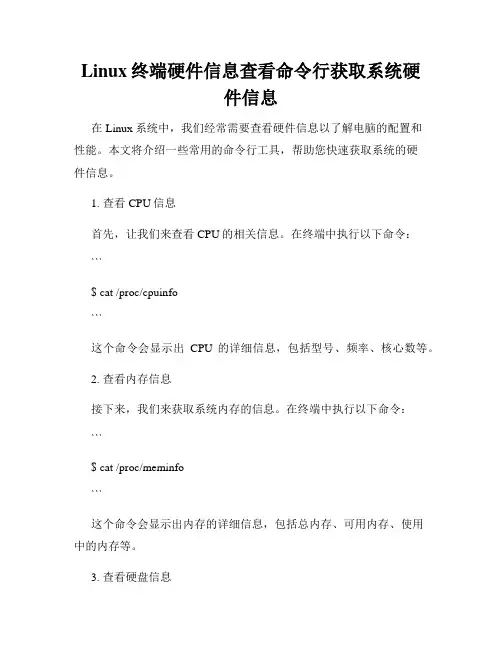
Linux终端硬件信息查看命令行获取系统硬件信息在Linux系统中,我们经常需要查看硬件信息以了解电脑的配置和性能。
本文将介绍一些常用的命令行工具,帮助您快速获取系统的硬件信息。
1. 查看CPU信息首先,让我们来查看CPU的相关信息。
在终端中执行以下命令:```$ cat /proc/cpuinfo```这个命令会显示出CPU的详细信息,包括型号、频率、核心数等。
2. 查看内存信息接下来,我们来获取系统内存的信息。
在终端中执行以下命令:```$ cat /proc/meminfo```这个命令会显示出内存的详细信息,包括总内存、可用内存、使用中的内存等。
3. 查看硬盘信息Linux系统中,我们可以使用`df`命令来查看硬盘的使用情况。
在终端中执行以下命令:```$ df -h```这个命令会列出系统中所有硬盘的使用情况,包括挂载点、文件系统类型、可用空间等。
4. 查看网络接口信息要查看网络接口的信息,可以使用`ifconfig`命令。
在终端中执行以下命令:```$ ifconfig```这个命令会显示出系统中所有的网络接口,包括IP地址、MAC地址等。
5. 查看显卡信息如果您想获取显卡的信息,可以使用`lspci`命令。
在终端中执行以下命令:```$ lspci -v | grep VGA```这个命令会显示出系统中的显卡信息,包括厂商、型号等。
6. 查看USB设备信息要查看已连接的USB设备信息,可以使用`lsusb`命令。
在终端中执行以下命令:```$ lsusb```这个命令会列出系统中所有的USB设备,包括厂商、型号等。
7. 查看BIOS信息最后,我们来获取系统的BIOS信息。
在终端中执行以下命令:```$ sudo dmidecode -t bios```这个命令会显示出系统的BIOS信息,包括厂商、版本等。
以上就是获取Linux系统硬件信息的常用命令行工具。
通过这些命令,您可以快速查看系统的配置和性能情况,帮助您更好地了解和管理自己的电脑。
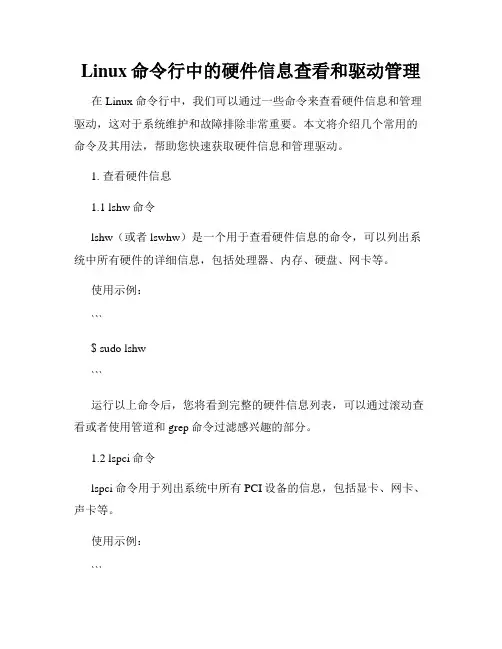
Linux命令行中的硬件信息查看和驱动管理在Linux命令行中,我们可以通过一些命令来查看硬件信息和管理驱动,这对于系统维护和故障排除非常重要。
本文将介绍几个常用的命令及其用法,帮助您快速获取硬件信息和管理驱动。
1. 查看硬件信息1.1 lshw命令lshw(或者lswhw)是一个用于查看硬件信息的命令,可以列出系统中所有硬件的详细信息,包括处理器、内存、硬盘、网卡等。
使用示例:```$ sudo lshw```运行以上命令后,您将看到完整的硬件信息列表,可以通过滚动查看或者使用管道和grep命令过滤感兴趣的部分。
1.2 lspci命令lspci命令用于列出系统中所有PCI设备的信息,包括显卡、网卡、声卡等。
使用示例:```$ lspci```该命令会输出PCI设备的详细信息,可以通过管道和grep进行过滤。
1.3 lsusb命令lsusb命令用于列出系统中所有USB设备的信息。
使用示例:```$ lsusb```该命令会输出USB设备的详细信息,可以通过管道和grep进行过滤。
2. 管理驱动2.1 modprobe命令modprobe命令用于加载和卸载Linux内核模块,包括驱动程序。
使用示例:```$ sudo modprobe <module_name> // 加载模块$ sudo modprobe -r <module_name> // 卸载模块```其中,`<module_name>`为要加载或卸载的模块名称。
2.2 lsmod命令lsmod命令用于列出当前已加载的内核模块。
使用示例:```$ lsmod```该命令会输出已加载模块的列表,包括模块名称、使用次数等信息。
2.3 rmmod命令rmmod命令用于卸载已加载的内核模块。
使用示例:```$ sudo rmmod <module_name>```其中,`<module_name>`为要卸载的模块名称。
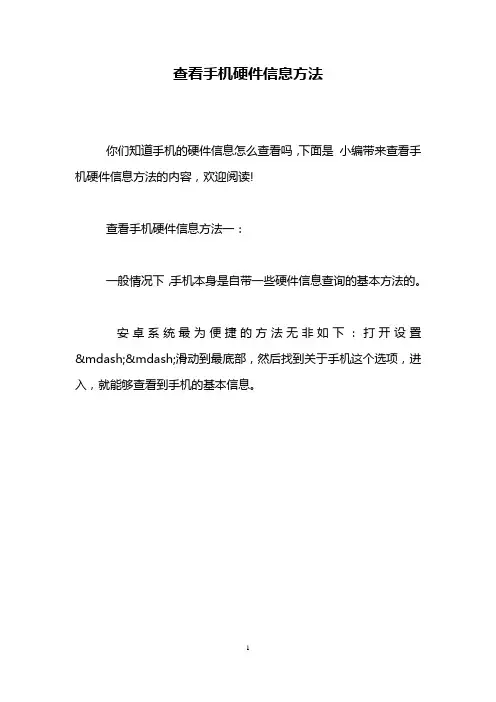
查看手机硬件信息方法
你们知道手机的硬件信息怎么查看吗,下面是小编带来查看手机硬件信息方法的内容,欢迎阅读!
查看手机硬件信息方法一:
一般情况下,手机本身是自带一些硬件信息查询的基本方法的。
安卓系统最为便捷的方法无非如下:打开设置——滑动到最底部,然后找到关于手机这个选项,进入,就能够查看到手机的基本信息。
另外还可以查看到手机的状态信息的情况,同样也是可以在关于手机中找到。
(部分手机可能不同)
查看手机硬件信息方法二:
这里小编用于测评手机的软件是安兔兔,同样他可以查看手机的基本配置信息。
而什么下载和安装之类的过程就省略了。
打开安兔兔,选择设备信息,如下图所示:
进入后,往下滑动,我们就可以查看到手机非常详细的配置信息,如下图所示:
看了“查看手机硬件信息方法”的内容的人还看:
1.查看安卓手机硬件信息方法
2.安卓手机查看硬件信息方法
3.android硬件信息怎么查看
4.安卓手机硬件信息怎么查看
5.安卓怎么查看手机硬件信息
6.安卓如何查硬件信息
7.安卓硬件信息怎么查看
8.怎么检测手机硬件信息
9.安卓怎么看硬件信息
10.android怎么获取硬件信息。

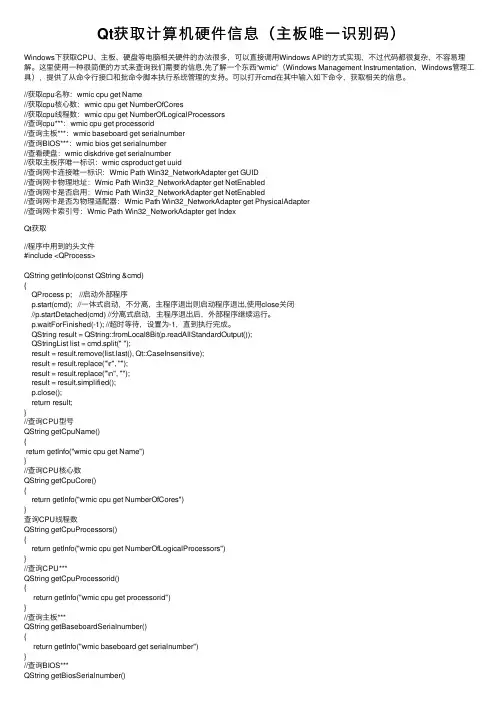
Qt获取计算机硬件信息(主板唯⼀识别码)Windows下获取CPU、主板、硬盘等电脑相关硬件的办法很多,可以直接调⽤Windows API的⽅式实现,不过代码都很复杂,不容易理解。
这⾥使⽤⼀种很简便的⽅式来查询我们需要的信息,先了解⼀个东西“wmic”(Windows Management Instrumentation,Windows管理⼯具),提供了从命令⾏接⼝和批命令脚本执⾏系统管理的⽀持。
可以打开cmd在其中输⼊如下命令,获取相关的信息。
//获取cpu名称:wmic cpu get Name//获取cpu核⼼数:wmic cpu get NumberOfCores//获取cpu线程数:wmic cpu get NumberOfLogicalProcessors//查询cpu***:wmic cpu get processorid//查询主板***:wmic baseboard get serialnumber//查询BIOS***:wmic bios get serialnumber//查看硬盘:wmic diskdrive get serialnumber//获取主板序唯⼀标识:wmic csproduct get uuid//查询⽹卡连接唯⼀标识:Wmic Path Win32_NetworkAdapter get GUID//查询⽹卡物理地址:Wmic Path Win32_NetworkAdapter get NetEnabled//查询⽹卡是否启⽤:Wmic Path Win32_NetworkAdapter get NetEnabled//查询⽹卡是否为物理适配器:Wmic Path Win32_NetworkAdapter get PhysicalAdapter//查询⽹卡索引号:Wmic Path Win32_NetworkAdapter get IndexQt获取//程序中⽤到的头⽂件#include <QProcess>QString getInfo(const QString &cmd){QProcess p; //启动外部程序p.start(cmd); //⼀体式启动,不分离,主程序退出则启动程序退出,使⽤close关闭//p.startDetached(cmd) //分离式启动,主程序退出后,外部程序继续运⾏。
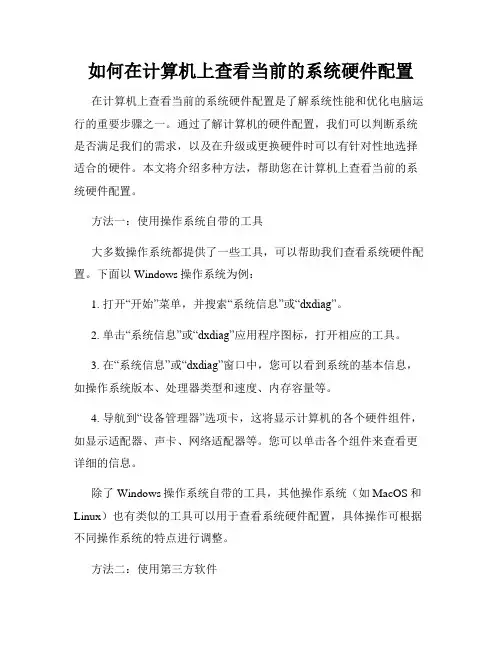
如何在计算机上查看当前的系统硬件配置在计算机上查看当前的系统硬件配置是了解系统性能和优化电脑运行的重要步骤之一。
通过了解计算机的硬件配置,我们可以判断系统是否满足我们的需求,以及在升级或更换硬件时可以有针对性地选择适合的硬件。
本文将介绍多种方法,帮助您在计算机上查看当前的系统硬件配置。
方法一:使用操作系统自带的工具大多数操作系统都提供了一些工具,可以帮助我们查看系统硬件配置。
下面以Windows操作系统为例:1. 打开“开始”菜单,并搜索“系统信息”或“dxdiag”。
2. 单击“系统信息”或“dxdiag”应用程序图标,打开相应的工具。
3. 在“系统信息”或“dxdiag”窗口中,您可以看到系统的基本信息,如操作系统版本、处理器类型和速度、内存容量等。
4. 导航到“设备管理器”选项卡,这将显示计算机的各个硬件组件,如显示适配器、声卡、网络适配器等。
您可以单击各个组件来查看更详细的信息。
除了Windows操作系统自带的工具,其他操作系统(如MacOS和Linux)也有类似的工具可以用于查看系统硬件配置,具体操作可根据不同操作系统的特点进行调整。
方法二:使用第三方软件如果您更喜欢使用第三方软件进行系统硬件信息的查看,以下是一些常用的软件推荐:1. CPU-Z:这是一款免费的硬件信息工具,可以提供关于处理器、主板、内存和图形卡等硬件组件的详细信息。
您可以从官方网站上下载并安装它,然后运行该软件即可查看硬件配置。
2. Speccy:这是另一款流行的硬件信息工具,它提供了计算机各个方面的详细信息,例如CPU、内存、硬盘、显卡和操作系统等。
您可以在官方网站上下载并安装Speccy,然后打开软件即可查看硬件配置。
请注意,在使用第三方软件查看硬件信息时,一定要下载正版软件,并从可信的官方网站进行下载,以免下载到带有恶意软件的文件。
方法三:使用命令行工具对于擅长使用命令行的用户,可以使用一些特定的命令来查看硬件信息。
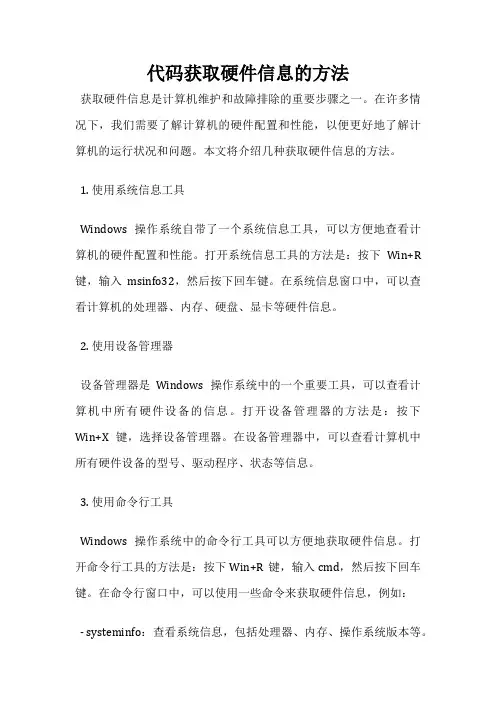
代码获取硬件信息的方法获取硬件信息是计算机维护和故障排除的重要步骤之一。
在许多情况下,我们需要了解计算机的硬件配置和性能,以便更好地了解计算机的运行状况和问题。
本文将介绍几种获取硬件信息的方法。
1. 使用系统信息工具Windows操作系统自带了一个系统信息工具,可以方便地查看计算机的硬件配置和性能。
打开系统信息工具的方法是:按下Win+R 键,输入msinfo32,然后按下回车键。
在系统信息窗口中,可以查看计算机的处理器、内存、硬盘、显卡等硬件信息。
2. 使用设备管理器设备管理器是Windows操作系统中的一个重要工具,可以查看计算机中所有硬件设备的信息。
打开设备管理器的方法是:按下Win+X键,选择设备管理器。
在设备管理器中,可以查看计算机中所有硬件设备的型号、驱动程序、状态等信息。
3. 使用命令行工具Windows操作系统中的命令行工具可以方便地获取硬件信息。
打开命令行工具的方法是:按下Win+R键,输入cmd,然后按下回车键。
在命令行窗口中,可以使用一些命令来获取硬件信息,例如:- systeminfo:查看系统信息,包括处理器、内存、操作系统版本等。
- wmic cpu get name:查看处理器型号。
- wmic memorychip get capacity:查看内存容量。
- wmic diskdrive get model:查看硬盘型号。
4. 使用第三方工具除了Windows自带的工具外,还有许多第三方工具可以方便地获取硬件信息。
例如,CPU-Z可以查看处理器、主板、内存等硬件信息;GPU-Z可以查看显卡信息;CrystalDiskInfo可以查看硬盘信息等。
获取硬件信息是计算机维护和故障排除的重要步骤之一。
通过使用系统信息工具、设备管理器、命令行工具和第三方工具,可以方便地获取计算机的硬件信息,从而更好地了解计算机的运行状况和问题。
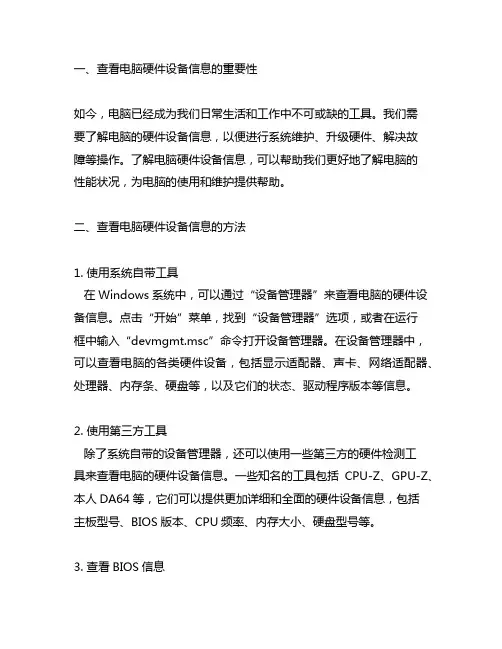
一、查看电脑硬件设备信息的重要性如今,电脑已经成为我们日常生活和工作中不可或缺的工具。
我们需要了解电脑的硬件设备信息,以便进行系统维护、升级硬件、解决故障等操作。
了解电脑硬件设备信息,可以帮助我们更好地了解电脑的性能状况,为电脑的使用和维护提供帮助。
二、查看电脑硬件设备信息的方法1. 使用系统自带工具在Windows系统中,可以通过“设备管理器”来查看电脑的硬件设备信息。
点击“开始”菜单,找到“设备管理器”选项,或者在运行框中输入“devmgmt.msc”命令打开设备管理器。
在设备管理器中,可以查看电脑的各类硬件设备,包括显示适配器、声卡、网络适配器、处理器、内存条、硬盘等,以及它们的状态、驱动程序版本等信息。
2. 使用第三方工具除了系统自带的设备管理器,还可以使用一些第三方的硬件检测工具来查看电脑的硬件设备信息。
一些知名的工具包括CPU-Z、GPU-Z、本人DA64等,它们可以提供更加详细和全面的硬件设备信息,包括主板型号、BIOS版本、CPU频率、内存大小、硬盘型号等。
3. 查看BIOS信息BIOS是电脑的基本输入输出系统,也包含了一些硬件设备的信息。
通过按下电脑开机时提示的键(通常是DEL或F2)进入BIOS界面,可以查看电脑的基本硬件设备信息,包括CPU、内存、硬盘、显卡等。
4. 查看系统信息在Windows系统中,可以通过“运行”中输入“msinfo32”命令打开系统信息工具,该工具可以显示电脑的硬件配置信息、组件信息、软件环境等。
5. 使用命令行工具通过在Windows系统中使用命令行工具,如dxdiag命令(DirectX诊断工具)、systeminfo命令等,可以查看电脑的硬件设备信息。
三、总结了解电脑的硬件设备信息对于我们进行系统维护、升级硬件以及解决故障都是非常重要的。
通过使用系统自带工具、第三方工具、查看BIOS信息、系统信息工具以及命令行工具等多种方式,我们可以轻松地获取电脑的硬件设备信息,为日常使用和维护电脑提供便利。
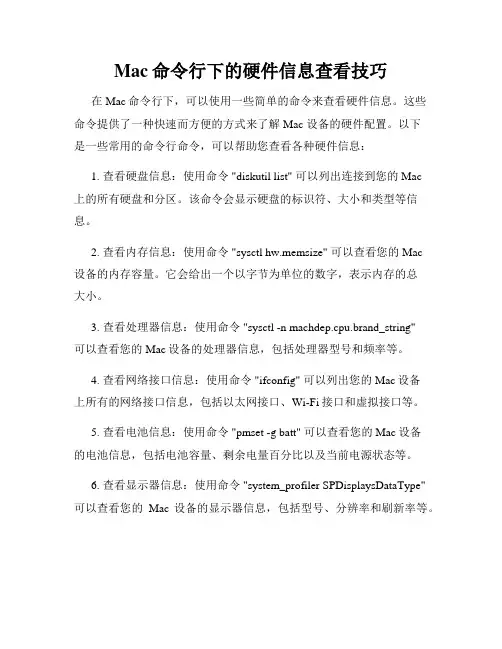
Mac命令行下的硬件信息查看技巧在Mac命令行下,可以使用一些简单的命令来查看硬件信息。
这些命令提供了一种快速而方便的方式来了解 Mac 设备的硬件配置。
以下是一些常用的命令行命令,可以帮助您查看各种硬件信息:1. 查看硬盘信息:使用命令 "diskutil list" 可以列出连接到您的Mac上的所有硬盘和分区。
该命令会显示硬盘的标识符、大小和类型等信息。
2. 查看内存信息:使用命令 "sysctl hw.memsize" 可以查看您的Mac设备的内存容量。
它会给出一个以字节为单位的数字,表示内存的总大小。
3. 查看处理器信息:使用命令 "sysctl -n machdep.cpu.brand_string"可以查看您的Mac设备的处理器信息,包括处理器型号和频率等。
4. 查看网络接口信息:使用命令 "ifconfig" 可以列出您的Mac设备上所有的网络接口信息,包括以太网接口、Wi-Fi接口和虚拟接口等。
5. 查看电池信息:使用命令 "pmset -g batt" 可以查看您的Mac设备的电池信息,包括电池容量、剩余电量百分比以及当前电源状态等。
6. 查看显示器信息:使用命令 "system_profiler SPDisplaysDataType" 可以查看您的Mac设备的显示器信息,包括型号、分辨率和刷新率等。
7. 查看USB设备信息:使用命令 "system_profiler SPUSBDataType" 可以列出连接到您的Mac设备上的所有USB设备,并提供其厂商、型号以及固件版本等详细信息。
8. 查看声音设备信息:使用命令 "system_profiler SPAudioDataType" 可以查看您的Mac设备的声音设备信息,包括输入设备和输出设备等。
使用Windows CMD命令进行硬件信息查询在日常使用电脑的过程中,了解电脑的硬件信息对于维护和优化系统至关重要。
而在Windows操作系统中,我们可以通过CMD命令来查询电脑的硬件信息,这为我们提供了一种简单而有效的方式。
本文将介绍如何使用Windows CMD命令进行硬件信息查询,并探讨一些常用的命令及其功能。
一、查询CPU信息CPU(中央处理器)是电脑的核心组件之一,了解CPU的相关信息有助于我们评估电脑的性能和处理能力。
在CMD命令行中,我们可以通过输入“wmic cpu get name”命令来查询CPU的型号和名称。
此命令将返回当前计算机上安装的CPU的详细信息,包括制造商、型号和处理器架构。
二、查询内存信息内存是电脑存储数据的临时空间,也是影响系统运行速度的重要因素之一。
通过CMD命令,我们可以查询电脑的内存信息。
输入“wmic memorychip get capacity”命令,可以获取当前计算机的内存容量。
此命令将返回每个内存芯片的容量,以字节为单位。
三、查询硬盘信息硬盘是电脑存储数据的主要设备,了解硬盘的相关信息有助于我们评估存储空间的使用情况和性能。
在CMD命令行中,输入“wmic diskdrive get model”命令可以查询当前计算机上安装的硬盘型号。
此命令将返回硬盘的详细信息,包括制造商、型号和固件版本。
四、查询显卡信息显卡是电脑显示图像的关键组件,对于游戏和图形处理来说尤为重要。
通过CMD命令,我们可以查询电脑的显卡信息。
输入“wmic path win32_videocontrollerget name”命令,可以获取当前计算机上安装的显卡型号。
此命令将返回显卡的详细信息,包括制造商、型号和驱动程序版本。
五、查询网络适配器信息网络适配器是连接电脑与网络之间的桥梁,了解网络适配器的相关信息对于网络连接和配置非常重要。
在CMD命令行中,输入“wmic nic get name”命令可以查询当前计算机上安装的网络适配器名称。
如何使用Windows CMD命令行进行硬件信息查询在Windows操作系统中,命令提示符(CMD)是一个强大的工具,可以用于执行各种任务,包括硬件信息查询。
通过CMD命令行,您可以快速获取有关计算机硬件的详细信息,如处理器、内存、硬盘、网络适配器等。
本文将介绍一些常用的CMD命令,帮助您轻松查询硬件信息。
1. 查询处理器信息要查询计算机的处理器信息,可以使用命令“wmic cpu get name”或“wmic cpu get caption”。
这些命令将返回处理器的名称或描述信息。
另外,您还可以使用命令“wmic cpu get NumberOfCores”查询处理器的核心数。
2. 查询内存信息要查询计算机的内存信息,可以使用命令“wmic memorychip get capacity”或“wmic memorychip get devicelocator, capacity”。
这些命令将返回每个内存芯片的容量。
如果您只想知道计算机的总内存容量,可以使用命令“wmic memorychip get capacity | f ind /v "Capacity" | gawk "{s+=$1} END {print s/1024/1024}"”,该命令将返回以GB为单位的总内存容量。
3. 查询硬盘信息要查询计算机的硬盘信息,可以使用命令“wmic diskdrive getcaption,size,interface”或“wmic diskdrive get caption, size, partitions”。
这些命令将返回硬盘的名称、大小和接口类型。
如果您只想知道硬盘的总容量,可以使用命令“wmic diskdrive get size | find /v "Size" | gawk "{s+=$1} END {prints/1024/1024/1024}"”,该命令将返回以GB为单位的总硬盘容量。
C#获取电脑硬件信息(CPU I D、主板I D、硬盘I D、BIO S编号)最近学习过程中,想到提取系统硬件信息做一些验证,故而对网上提到的利用.NETSyste m.Man ageme nt类获取硬件信息做了进一步的学习、验证。
验证是分别在4台电脑,XPSP3系统中进行,特将验证过程记录于此。
说明:电脑1(联想品牌电脑);电脑2(HP品牌电脑);电脑3(联想品牌电脑);电脑4(兼容机);•获取CP U编号:Dim m c AsNew M anage mentC lass("Win32_Pro cesso r")D im mo c AsManag ement Objec tColl ectio n = m c.Get Insta nces()Dim strI D AsStrin g = N othin gFor Each mo A s Man ageme ntObj ect I n mocstr ID =mo.Pr opert ies("Proce ssorI d").V alue.ToStr ing()Exi t ForNexttext Box1.Text+= "C PU ID:" +strID返回结果:电脑1:CPU I D:BFE BFBFF00000F27电脑2:CPUID:BF EBFBF F00000F27电脑3:CPU ID:B FEBFB FF00000F29电脑4:CP U ID:BFEBF BFF00000F29•获取主板编号:Di m mcAs Ne w Man ageme ntCla ss("W in32_BaseB oard")Dim mocAs Ma nagem entOb jectC ollec tion= mc.GetIn stanc es()Dim s trIDAs St ring= Not hingFor E ach m o AsManag ement Objec t InmocstrID = mo.Prop ertie s("Se rialN umber").Va lue.T oStri ng()Exit ForNexttextB ox1.T ext += "主板 ID:" + st rID返回结果:电脑1:主板 ID:电脑2:主板ID:CN24401483电脑3:主板I D:AZF241001101电脑4:主板ID: •获取硬盘编号:Mana gemen tClas s mc= new Mana gemen tClas s("Wi n32_P hysic alMed ia");//网上有提到,用Win32_Di skDri ve,但是用Win32_Dis kDriv e获得的硬盘信息中并不包含Se rialN umber属性。
代码获取硬件信息的方法
获取硬件信息是计算机程序中常见的操作之一,可以通过编写程序获取计算机的硬件信息。
下面是一些常用的方法:
1. 使用系统命令获取信息。
在Windows系统中,可以使用
'systeminfo'命令获取计算机的系统信息,包括操作系统版本、CPU 型号、内存大小等。
在Linux系统中,可以使用'lshw'命令获取硬件信息,包括CPU型号、内存大小、硬盘大小等。
2. 使用WMI获取信息。
WMI(Windows Management Instrumentation)是一种面向对象的API,用于管理Windows操作系统。
通过WMI可以获取计算机的硬件信息,如CPU型号、内存大小、硬盘大小等。
3. 使用第三方库获取信息。
有许多第三方库可以获取计算机的硬件信息,如CPU-Z、GPU-Z、Speccy等。
这些库可以提供更详细的硬件信息,如CPU的核心数、显卡的型号等。
4. 使用编程语言自带的方法获取信息。
许多编程语言都提供了获取硬件信息的方法,如Java中的Runtime类和System类,C#中的System.Management命名空间等。
无论采用哪种方法,获取硬件信息都需要特定的权限。
在Windows 系统中,需要以管理员身份运行程序;在Linux系统中,需要使用root权限运行程序。
同时,由于硬件信息的获取可能会损害系统的稳定性,因此需要谨慎使用。
- 1 -。
c#WMI获取机器硬件信息(硬盘,cpu,内存等)using System;using System.Collections.Generic;using System.Globalization;using System.Management;using System.IO;using ;using workInformation;using .Sockets;using System.Runtime.InteropServices;using System.Text;namespace UsbDemo{internal enum WmiType{Win32_Processor,Win32_PerfFormattedData_PerfOS_Memory,Win32_PhysicalMemory,Win32_NetworkAdapterConfiguration,Win32_LogicalDisk}///<summary>///获取硬盘号和CPU号///</summary>public class WmiHelper{public class MachineNumber{static Dictionary<string, ManagementObjectCollection> WmiDict =new Dictionary<string, ManagementObjectCollection>();static MachineNumber(){var names = Enum.GetNames(typeof(WmiType));foreach (string name in names){WmiDict.Add(name, new ManagementObjectSearcher("SELECT * FROM " + name).Get());}}///<summary>///获取硬盘号码///</summary>///<returns></returns>public static string GetHardDiskNumber(){var query = WmiDict[WmiType.Win32_LogicalDisk.ToString()];//var collection = query.Get();string result = string.Empty;foreach (var obj in query){result = obj["VolumeSerialNumber"].ToString();break;}return result;}///<summary>///获取CPU号码///</summary>///<returns></returns>public static string GetCPUNumber(){var query = WmiDict[WmiType.Win32_Processor.ToString()];//var collection = query.Get();string result = string.Empty;foreach (var obj in query){result = obj["Processorid"].ToString();break;}return result;}///<summary>///获取内存编号///</summary>///<returns></returns>public static string GetMemoryNumber(){var query = WmiDict[WmiType.Win32_PhysicalMemory.ToString()];//var collection = query.Get();string result = string.Empty;foreach (var obj in query){result = obj["PartNumber"].ToString();break;}return result;}///<summary>///获取硬盘信息///</summary>///<returns></returns>public static string HardDiskInfo(){DriveInfo[] drives = DriveInfo.GetDrives();StringBuilder sr = new StringBuilder();foreach (DriveInfo drive in drives){if (drive.IsReady){var val1 = (double)drive.TotalSize / 1024 / 1024;var val2 = (double)drive.TotalFreeSpace / 1024 / 1024;sr.AppendFormat("{0}:{2}/{3}MB/{4}MB/{1}%可⽤;" + Environment.NewLine, , string.Format("{0:F2}", val2 / val1 * 100), drive.DriveFormat, (long)val1, (long)val2); }}return sr.ToString();}///<summary>///获取操作系统信息///</summary>///<returns></returns>public static string OSInfo(){StringBuilder sr = new StringBuilder();sr.AppendFormat("机器名:{0};操作系统:{1};系统⽂件夹:{2};语⾔:{3};.NET:{4};当前⽬录:{5};当前⽤户:{6};",Environment.MachineName,Environment.OSVersion,Environment.SystemDirectory,CultureInfo.InstalledUICulture.EnglishName,Environment.Version,Environment.CurrentDirectory,erName);return sr.ToString();}///<summary>///获取⽹卡信息///</summary>///<returns></returns>public static string NetworkInfo(){StringBuilder sr = new StringBuilder();string host = Dns.GetHostName();IPHostEntry ipEntry = Dns.GetHostByName(host);sr.Append("IPv4:" + ipEntry.AddressList[0] + "/");sr.Append("IPv6:");ipEntry = Dns.GetHostEntry(host);sr.Append("IPv6:" + ipEntry.AddressList[0] + ";");sr.Append("MAC:");var query = WmiDict[WmiType.Win32_NetworkAdapterConfiguration.ToString()];foreach (var obj in query){if (obj["IPEnabled"].ToString() == "True")sr.Append(obj["MacAddress"] + ";");}return sr.ToString();}///<summary>///获取内存信息///</summary>///<returns></returns>public static string MemoryInfo(){StringBuilder sr = new StringBuilder();try{long capacity = 0;var query = WmiDict[WmiType.Win32_PhysicalMemory.ToString()];int index = 1;foreach (var obj in query){//sr.Append("内存" + index + "频率:" + obj["ConfiguredClockSpeed"] + ";");capacity += Convert.ToInt64(obj["Capacity"]);index++;}sr.Append("总物理内存:");sr.Append(capacity / 1024 / 1024 + "MB;");query = WmiDict[WmiType.Win32_PerfFormattedData_PerfOS_Memory.ToString()];sr.Append("总可⽤内存:");long available = 0;foreach (var obj in query){available += Convert.ToInt64(obj.Properties["AvailableMBytes"].Value);}sr.Append(available + "MB;");sr.AppendFormat("{0:F2}%可⽤; ", (double)available / (capacity / 1024 / 1024) * 100);}catch (Exception ex){sr.Append("异常信息:" + ex.Message);}return sr.ToString();}///<summary>///获取CPU信息///</summary>///<returns></returns>public static string CpuInfo(){StringBuilder sr = new StringBuilder();var query = WmiDict[WmiType.Win32_Processor.ToString()];foreach (var obj in query){sr.Append("⼚商:" + obj["Manufacturer"] + ";");sr.Append("产品名称:" + obj["Name"] + ";");sr.Append("最⼤频率:" + obj["MaxClockSpeed"] + ";");sr.Append("当前频率:" + obj["CurrentClockSpeed"] + ";");}return sr.ToString();}}}}using System;using System.Management;namespace UsbDemo{///<summary>/// USB控制设备类型///</summary>public struct ProcessInfo{///<summary>/// USB控制器设备ID///</summary>public String Antecedent;///<summary>/// USB即插即⽤设备ID///</summary>public String Dependent;}class ProcessWatcher{///<summary>/// USB插⼊事件监视///</summary>private ManagementEventWatcher insertWatcher = null;///<summary>/// USB拔出事件监视///</summary>private ManagementEventWatcher removeWatcher = null;///<summary>///添加USB事件监视器///</summary>///<param name="usbInsertHandler">USB插⼊事件处理器</param>///<param name="usbRemoveHandler">USB拔出事件处理器</param>///<param name="withinInterval">发送通知允许的滞后时间</param>public Boolean AddUSBEventWatcher(EventArrivedEventHandler usbInsertHandler, EventArrivedEventHandler usbRemoveHandler, TimeSpan withinInterval) {try{////创建WQL事件查询,⽤于实例创建//var qCreate = new WqlEventQuery("__InstanceCreationEvent",TimeSpan.FromSeconds(1),"TargetInstance ISA 'Win32_Process'");////创建WQL事件查询,⽤于实例删除//var qDelete = new WqlEventQuery("__InstanceDeletionEvent",TimeSpan.FromSeconds(1), "TargetInstance ISA 'Win32_Process'");////创建事件查询的侦听器(ManagementEventWatcher)//var wCreate = new ManagementEventWatcher(qCreate);//var wDelete = new ManagementEventWatcher(qDelete);////事件注册代码//wCreate.EventArrived += (sender, e) =>//{// Console.WriteLine("运⾏:{0}", GetInfo(e.NewEvent));//};//wDelete.EventArrived += (sender, e) =>//{// Console.WriteLine("关闭:{0}", GetInfo(e.NewEvent));//};////异步开始侦听//wCreate.Start();//wDelete.Start();//Console.WriteLine("按任意键停⽌监控");//Console.ReadKey(true);// 进程执⾏监视if (usbInsertHandler != null){WqlEventQuery InsertQuery = new WqlEventQuery("__InstanceCreationEvent", withinInterval, "TargetInstance ISA 'Win32_Process'"); insertWatcher = new ManagementEventWatcher( InsertQuery);insertWatcher.EventArrived += usbInsertHandler;insertWatcher.Start();}// 进程结束监视if (usbRemoveHandler != null){WqlEventQuery RemoveQuery = new WqlEventQuery("__InstanceDeletionEvent", withinInterval, "TargetInstance ISA 'Win32_Process'"); removeWatcher = new ManagementEventWatcher( RemoveQuery);removeWatcher.EventArrived += usbRemoveHandler;removeWatcher.Start();}return true;}catch (Exception){RemoveUSBEventWatcher();return false;}}///<summary>///移去USB事件监视器///</summary>public void RemoveUSBEventWatcher(){if (insertWatcher != null){insertWatcher.Stop();insertWatcher = null;}if (removeWatcher != null){removeWatcher.Stop();removeWatcher = null;}}//输出事件对应的ManagementBaseObject(本例中的Win32_Process实例)的信息static string GetInfo(ManagementBaseObject mobj){var instance = (ManagementBaseObject)mobj["TargetInstance"];return string.Format("{0} - {1}", instance["Name"], DateTime.Now);}///<summary>///定位发⽣插拔的USB设备///</summary>///<param name="e">USB插拔事件参数</param>///<returns>发⽣插拔现象的USB控制设备ID</returns>public static ProcessInfo[] WhoControllerDevice(EventArrivedEventArgs e){ManagementBaseObject instance = e.NewEvent["TargetInstance"] as ManagementBaseObject;return new ProcessInfo[1] { new ProcessInfo { Antecedent = instance["Name"].ToString(), Dependent = instance["Name"].ToString() } };}}}。
MacOS终端中的硬件信息查看命令在MacOS终端中,我们可以使用一些命令来查看系统的硬件信息。
这些命令可以帮助我们快速获取计算机的硬件配置,以便进行维护和故障排除。
本文将介绍几个常用的硬件信息查看命令。
1. 查看CPU信息使用命令`sysctl -n machdep.cpu.brand_string`可以查看CPU的详细信息,包括品牌、型号和频率。
这个命令会返回一个字符串,其中包含了CPU的相关信息。
2. 查看内存信息通过命令`sysctl -n hw.memsize`可以获取计算机的内存大小,返回的结果是以字节为单位的数值。
如果我们想要将结果转换为更常见的单位(如GB),可以使用以下命令:```sysctl -n hw.memsize | awk '{ byte = $1 /1024^3; print byte "GB" }'```这个命令会将内存大小转换为GB,并输出结果。
3. 查看硬盘信息使用命令`diskutil list`可以列出计算机上所有连接的硬盘以及其相关信息。
该命令会显示硬盘的标识符、类型、大小等详细信息,方便我们对硬盘进行管理。
4. 查看网络接口信息通过命令`networksetup -listallhardwareports`可以列出计算机上所有的网络接口及其相关信息。
这个命令会显示每个网络接口的名称、设备、MAC地址等信息,对于网络配置和故障排除非常有用。
5. 查看显卡信息使用命令`system_profiler SPDisplaysDataType`可以获取计算机上安装的显卡信息。
这个命令会显示每个显卡的型号、供应商、驱动程序版本等详细信息。
6. 查看其他硬件信息除了上述命令外,还有一些其他命令可以用来查看硬件信息,比如查看电池信息的命令`ioreg -l | grep Capacity`,查看声卡信息的命令`system_profiler SPAudioDataType`等。
今天在QQ群里聊天,一个哥们在某宝买到了一个运行内存16G的手机,当时我就吓尿了,所以有了写个程序把这个手机的实际内存读出来的想法,于是就有了今天这篇博客.所有的信息项如下图所示.(由于我的测试机没有插手机卡,所以有的信息会显示为空)以下就是代码:package com.liu.chad.practicesqlite;import android.app.ActivityManager;import android.content.Context;import android.os.Bundle;import android.support.v7.app.ActionBarActivity;import android.telephony.TelephonyManager;import android.text.format.Formatter;import android.util.Log;import android.widget.TextView;import java.io.BufferedReader;import java.io.FileNotFoundException;import java.io.FileReader;import java.io.IOException;import java.io.InputStream;public class MainActivity extends ActionBarActivity {private TextView mTextView;@Overrideprotected void onCreate(Bundle savedInstanceState) { super.onCreate(savedInstanceState);setContentView(yout.activity_main);mTextView = (TextView) findViewById(R.id.textViewId);getPhoneInfo();}/*** 获取手机信息*/public void getPhoneInfo() {TelephonyManager tm = (TelephonyManager)this.getSystemService(TELEPHONY_SERVICE);String mtyb = android.os.Build.BRAND;// 手机品牌String mtype = android.os.Build.MODEL; // 手机型号String imei = tm.getDeviceId();String imsi = tm.getSubscriberId();String numer = tm.getLine1Number(); // 手机号码String serviceName = tm.getSimOperatorName(); // 运营商mTextView.setText("品牌: " + mtyb + "\n" + "型号: " + mtype + "\n" + "版本: Android "+ android.os.Build.VERSION.RELEASE + "\n" + "IMEI: " + imei+ "\n" + "IMSI: " + imsi + "\n" + "手机号码: " + numer + "\n"+ "运营商: " + serviceName + "\n");mTextView.append("总内存: " + getTotalMemory() + "\n");mTextView.append("当前可用内存: " + getAvailMemory() + "\n");mTextView.append("CPU名字: " + getCpuName() + "\n");mTextView.append("CPU最大频率: " + getMaxCpuFreq() + "\n");mTextView.append("CPU最小频率: " + getMinCpuFreq() + "\n");mTextView.append("CPU当前频率: " + getCurCpuFreq() + "\n");}/*** 获取手机内存大小** @return*/private String getTotalMemory() {String str1 = "/proc/meminfo";// 系统内存信息文件String str2;String[] arrayOfString;long initial_memory = 0;try {FileReader localFileReader = new FileReader(str1);BufferedReader localBufferedReader = new BufferedReader(localFileReader, 8192);str2 = localBufferedReader.readLine();// 读取meminfo第一行,系统总内存大小arrayOfString = str2.split("\\s+");for (String num : arrayOfString) {Log.i(str2, num + "\t");}initial_memory = Integer.valueOf(arrayOfString[1]).intValue() * 1024;// 获得系统总内存,单位是KB,乘以1024转换为BytelocalBufferedReader.close();} catch (IOException e) {}return Formatter.formatFileSize(getBaseContext(), initial_memory);// Byte转换为KB或者MB,内存大小规格化}/*** 获取当前可用内存大小** @return*/private String getAvailMemory() {ActivityManager am = (ActivityManager) getSystemService(Context.ACTIVITY_SERVICE);ActivityManager.MemoryInfo mi = new ActivityManager.MemoryInfo();am.getMemoryInfo(mi);return Formatter.formatFileSize(getBaseContext(), mi.availMem);}public static String getMaxCpuFreq() {String result = "";ProcessBuilder cmd;try {String[] args = {"/system/bin/cat","/sys/devices/system/cpu/cpu0/cpufreq/cpuinfo_max_freq"};cmd = new ProcessBuilder(args);Process process = cmd.start();InputStream in = process.getInputStream();byte[] re = new byte[24];while (in.read(re) != -1) {result = result + new String(re);}in.close();} catch (IOException ex) {ex.printStackTrace();result = "N/A";}return result.trim() + "Hz";}// 获取CPU最小频率(单位KHZ)public static String getMinCpuFreq() {String result = "";ProcessBuilder cmd;try {String[] args = {"/system/bin/cat","/sys/devices/system/cpu/cpu0/cpufreq/cpuinfo_min_freq"};cmd = new ProcessBuilder(args);Process process = cmd.start();InputStream in = process.getInputStream();byte[] re = new byte[24];while (in.read(re) != -1) {result = result + new String(re);}in.close();} catch (IOException ex) {ex.printStackTrace();result = "N/A";}return result.trim() + "Hz";}// 实时获取CPU当前频率(单位KHZ)public static String getCurCpuFreq() {String result = "N/A";try {FileReader fr = new FileReader("/sys/devices/system/cpu/cpu0/cpufreq/scaling_cur_freq");BufferedReader br = new BufferedReader(fr);String text = br.readLine();result = text.trim() + "Hz";} catch (FileNotFoundException e) {e.printStackTrace();} catch (IOException e) {e.printStackTrace();}return result;}public static String getCpuName() {try {FileReader fr = new FileReader("/proc/cpuinfo");BufferedReader br = new BufferedReader(fr);String text = br.readLine();String[] array = text.split(":\\s+", 2);for (int i = 0; i < array.length; i++) {}return array[1];} catch (FileNotFoundException e) {e.printStackTrace();} catch (IOException e) {e.printStackTrace();}return null;}}布局文件就是一个TextView,我就不在这里贴出来了.android 获取设备硬件信息1./**2.*3.*4.*/5.package net.sunniwell.app;6.import android.app.Activity;7.import android.os.Bundle;8.import android.telephony.CellLocation;9.import android.telephony.PhoneStateListener;10.import android.telephony.TelephonyManager;11.public class TelManager extends Activity {12.13.@Override14.protected void onCreate(Bundle savedInstanceState) {15.super.onCreate(savedInstanceState);16. TelephonyManager tm = (TelephonyManager) this.getSystemService(TELEPHONY_SERVICE);17.18./*19. * 电话状态:20. * 1.tm.CALL_STATE_IDLE=0 无活动21. * 2.tm.CALL_STATE_RINGING=1 响铃22. * 3.tm.CALL_STATE_OFFHOOK=2 摘机23. */24. tm.getCallState();//int25.26./*27. * 电话方位:28. *29. */30. tm.getCellLocation();//CellLocation31.32./*33. * 唯一的设备ID:34. * GSM手机的 IMEI 和 CDMA手机的 MEID.35. * Return null if device ID is not available.36. */37. tm.getDeviceId();//String38.39./*40. * 设备的软件版本号:41. * 例如:the IMEI/SV(software version) for GSM phones.42. * Return null if the software version is not available.43. */44. tm.getDeviceSoftwareVersion();//String45.46./*47. * 手机号:48. * GSM手机的 MSISDN.49. * Return null if it is unavailable.50. */51. tm.getLine1Number();//String52.53./*54. * 附近的电话的信息:55. * 类型:List<NeighboringCellInfo>56. * 需要权限:android.Manifest.permission#ACCESS_COARSE_UPDATES57. */58. tm.getNeighboringCellInfo();//List<NeighboringCellInfo>59.60./*61. * 获取ISO标准的国家码,即国际长途区号。